Excel DB Function
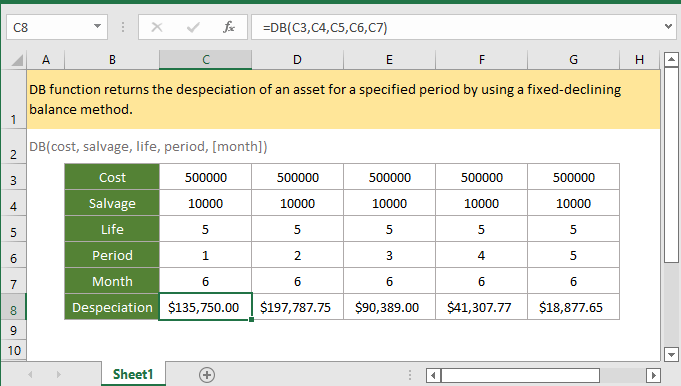
Ако искате да следвате този урок, моля, изтеглете примерната електронна таблица.
Описание
- DB функцията връща амортизацията на актив за определен период чрез използване на метод на фиксирано намаляващо салдо.
Синтаксис и аргументи
Синтаксис на формулата
Аргументи
|
Връщана стойност
- DB функцията връща числова стойност във валутен формат.
грешки
1. Ако аргументите са нечислова стойност, функцията връща #VALUE! стойност на грешката.
2. Ако се случи някое от изброените по-долу, функцията връща ##NUM! стойност на грешката:
- Цена < 0, или спасяване < 0;
- Живот или период <= 0;
- Месец <=0 или месец > 12;
- Период > живот;
Забележки
1. Животът и периодът трябва да са в една и съща единица. Например, животът се изчислява на година, периодът също трябва да се изчислява на година.
2. Методът на баланса с фиксирано намаление изчислява амортизацията на актива с фиксиран процент. Формулата, използвана във функцията DB за изчисляване на амортизацията за период, е:
=(Себестойност – Обща амортизация от предходни периоди) * Ставка
Къде
Ставка = 1 – ((опасяване / цена) ^ (1 / живот)).
Въпреки това се използват различни формули за първия и последния период (първата година и края на амортизацията).
За първия период функцията DB използва формулата по-долу:
=Цена * Ставка * Месец / 12
За последния период функцията DB използва формулата по-долу:
=((Разходи – Обща амортизация от предходни периоди) * Ставка * (12 – месец)) / 12
версия
Excel 2003 или по-нова версия
Използване и примери
Пример 1, когато аргументът месец е пропуснат
Да предположим, че цената, спасяването, животът и периодите (1-5) са изброени в таблица B3:G8 и месеците са пропуснати, за да изчислите амортизацията на актива за всеки период, моля, използвайте формулата по-долу:
=DB(C3,C4,C5,C6)
Натискане Въведете ключ за получаване на амортизацията за първия период.
След това изберете първия резултат, плъзнете манипулатора за автоматично попълване върху клетките, за да изчислите амортизациите в други периоди.
Пример 2, когато аргументът месец е по-малък от 12
Да предположим, че в таблица B3:G8, която изброява стойността, възстановяването, живота и периодите (1-5), а месецът е 6, за да изчислите амортизацията на актива за всеки период, моля, използвайте формулата по-долу:
=DB(C3,C4,C5,C6,C7)
Натискане Въведете ключ за получаване на амортизацията за първия период.
След това изберете първия резултат, плъзнете манипулатора за автоматично попълване върху клетките, за да изчислите амортизациите в други периоди.
В този случай през първата година DB се амортизира само за 6 месеца, а през втората година DB се амортизира за 18 месеца (6 месеца през година 1 и 12 месеца през година 2).
Относителни функции:
-
Excel CUMIPMT функция
Функцията CUMIPMT връща кумулативната лихва, платена за натоварване между началния и крайния период.
-
Excel ACCRINT функция
Функцията ACCRINT връща натрупаната лихва върху периодични лихвени ценни книжа.
-
Excel ACCRINTM функция
Функцията ACCRINTM връща натрупаната лихва за ценна книга, която плаща лихва на падежа.
-
Excel AMORDEGRC функция
Функцията AMORDEGRC връща линейната амортизация на актив за всеки счетоводен период чрез прилагане на коефициент на амортизация въз основа на жизнения цикъл на активите.
Най-добрите инструменти за производителност в офиса
Kutools за Excel - помага ви да се откроите от тълпата
Kutools за Excel разполага с над 300 функции, Гарантираме, че това, от което се нуждаете, е само на един клик разстояние...

Раздел Office - Активиране на четене и редактиране с раздели в Microsoft Office (включително Excel)
- Една секунда за превключване между десетки отворени документи!
- Намалете стотиците кликвания на мишката за вас всеки ден, кажете сбогом на ръката на мишката.
- Увеличава продуктивността ви с 50% при преглеждане и редактиране на множество документи.
- Внася ефективни раздели в Office (включително Excel), точно като Chrome, Edge и Firefox.
